يحب الآباء الشفافية عندما يتعلق الأمر بتعليم أطفالهم؛ ولهذا السبب من المهم بالنسبة لهم أن يبقوا على اطلاع بما يحدث في فصول أطفالهم. ولكن كيف يمكنك مساعدتهم في الوصول بشكل صحيح؟ حسنًا، الأمر سهل، يقدم Google Classroom هذا الخيار المذهل لدعوة أولياء الأمور إلى فصولهم الدراسية عبر الإنترنت حيث يمكنهم متابعة مهام أطفالهم وواجباتهم الدراسية وتقدمهم. إنها ميزة رائعة لا يعرفها معظم المعلمين وأولياء الأمور. لذلك، في هذه المقالة، سنستفيد من هذه الميزة ونعلمك كيفية دعوة أولياء الأمور إلى Google Classroom!
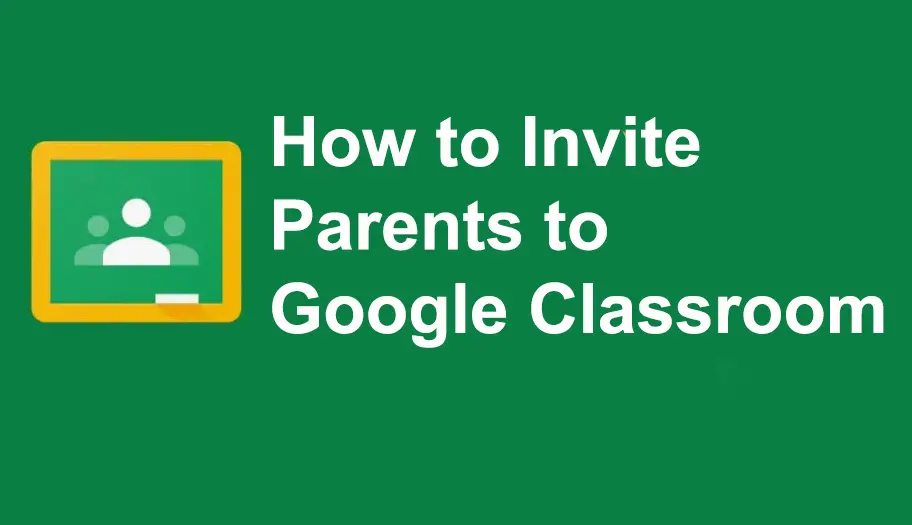
- كيفية دعوة أولياء الأمور إلى Google Classroom؟
- OnlineExamMaker: طريقة بديلة لدعوة أولياء الأمور إلى الفصل الدراسي عبر الإنترنت
- كيفية دعوة أولياء الأمور إلى OnlineExamMaker؟
- فوائد دعوة أولياء الأمور إلى الفصول الدراسية عبر الإنترنت لأطفالهم
كيفية دعوة أولياء الأمور إلى Google Classroom؟
الخطوة 1: الخطوة الأولى هي تسجيل الدخول إلى حساب Google Classroom الخاص بك والنقر فوق الفصل الذي تريد إضافة أولياء الأمور إليه.

الخطوة 2: الخطوة التالية هي النقر على "الأشخاص" في الجزء العلوي من الشاشة.
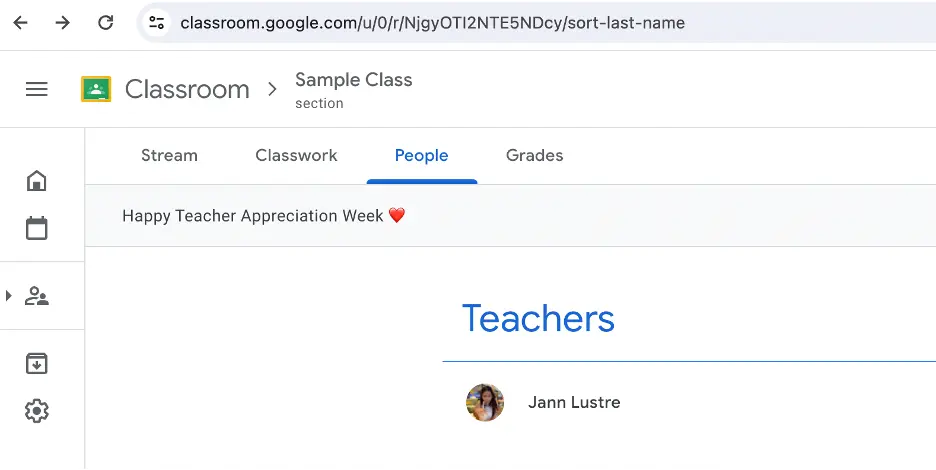
الخطوة 3: ستظهر لك بعد ذلك قائمة بالطلاب وبجانبهم خيار "دعوة الأوصياء" انقر عليه وسيطلب منك إضافة عنوان بريد إلكتروني لولي الأمر.
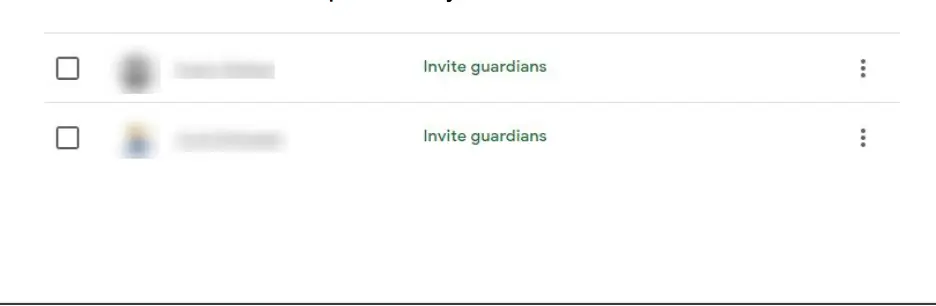
يمكنك أيضًا إضافة عدة عناوين بريد إلكتروني للوصي باستخدام فواصل متعددة إذا كنت ترغب في ذلك؛ هذا يمكن أن يجعل عملك أسهل بكثير!
بعد القيام بكل ذلك، سترى أن خيار "دعوة ولي الأمر" بجوار اسم الطالب سيتم تغييره إلى "دعوة"، وبمجرد قبول ولي الأمر للدعوة، ستتلقى أنت والطالب إشعارًا بأنه بإمكانهما الآن الوصول إلى الفصل. ستصبح الآن الملاحظة "المدعوّة" الموجودة بجانب اسم الطالب هي اسم ولي الأمر.
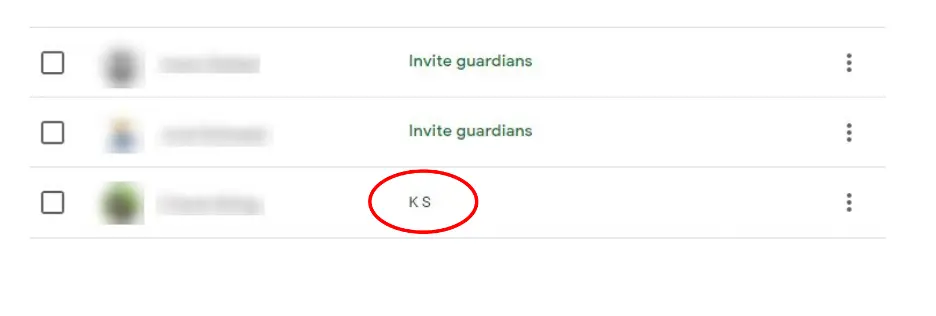
سريعة وسهلة أليس كذلك؟ يعد هذا الخيار في Google Classroom أمرًا يجب على المعلمين وأولياء الأمور استخدامه كثيرًا! وهذا يساعد الآباء على معرفة ما إذا كان أطفالهم بحاجة إلى مزيد من المساعدة خارج الفصل الدراسي وداخله.
OnlineExamMaker: طريقة بديلة لإدارة التدريب والتدريس عبر الإنترنت
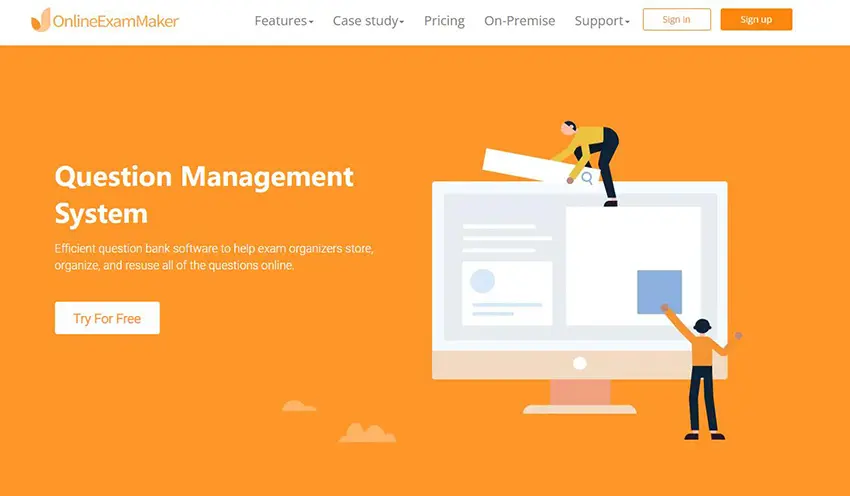
إذا كنت لا تستخدم Google Classroom كثيرًا، فإن OnlineExamMaker يعد أيضًا خيارًا ممتازًا فيما يتعلق بتقديم الدروس عبر الإنترنت. لديهم تقريبا نفس الميزات الرائعة. على هذه المنصة، يمكنك أيضًا دعوة أولياء الأمور إلى فصولك الدراسية حتى يتمكنوا من الوصول إلى الأنشطة الصفية لأطفالهم! رائع أليس كذلك؟ وإليك كيف يمكنك أن تفعل ذلك!
قم بإنشاء الاختبار/الاختبار التالي باستخدام OnlineExamMaker
كيفية دعوة أولياء الأمور إلى OnlineExamMaker؟
الخطوة 1: الخطوة الأولى هي تسجيل الدخول إلى حساب صانع الامتحانات عبر الإنترنت، انتقل إلى "الطلاب" في الزاوية اليمنى من الشاشة، ثم انقر فوق "المسؤولين الفرعيين".
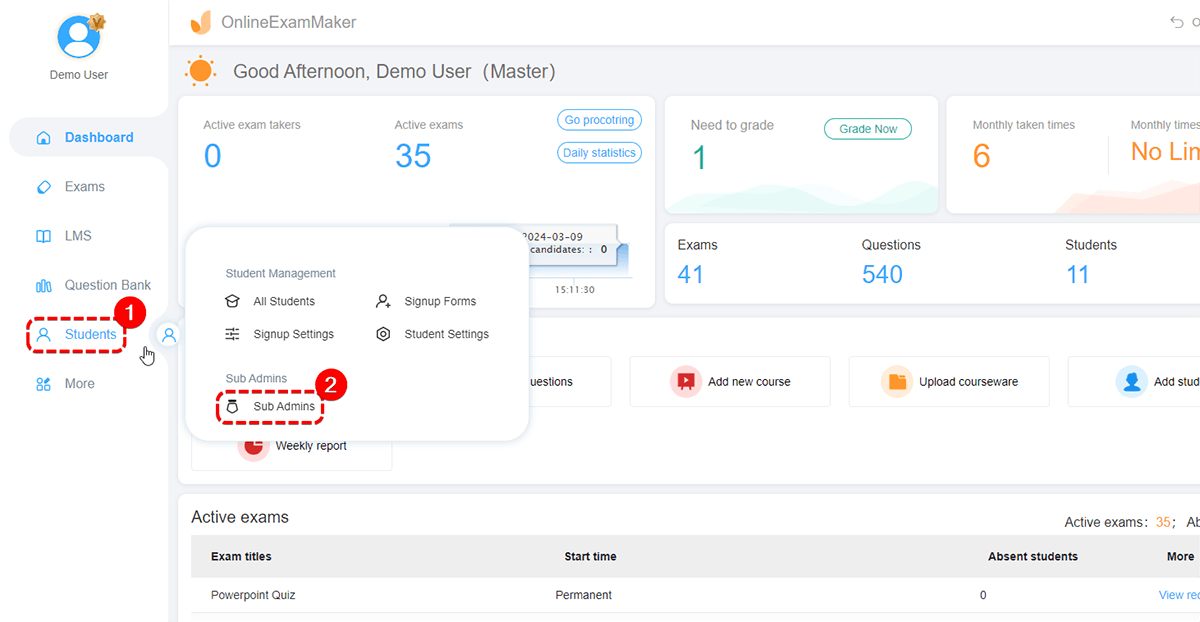
الخطوة 2: الخطوة الثانية هي اختيار الطالب ضمن الفصل أو المادة التي هم فيها.
الخطوة 3: بمجرد تحديد الطالب، انقر فوق "المسؤول الفرعي" في المنطقة العلوية من الشاشة.
الخطوة 4: سيكون لديك الآن خيار إضافة اسم ولي الأمر والبريد الإلكتروني، ويمكنك أيضًا إعداد كلمة مرور لهم.
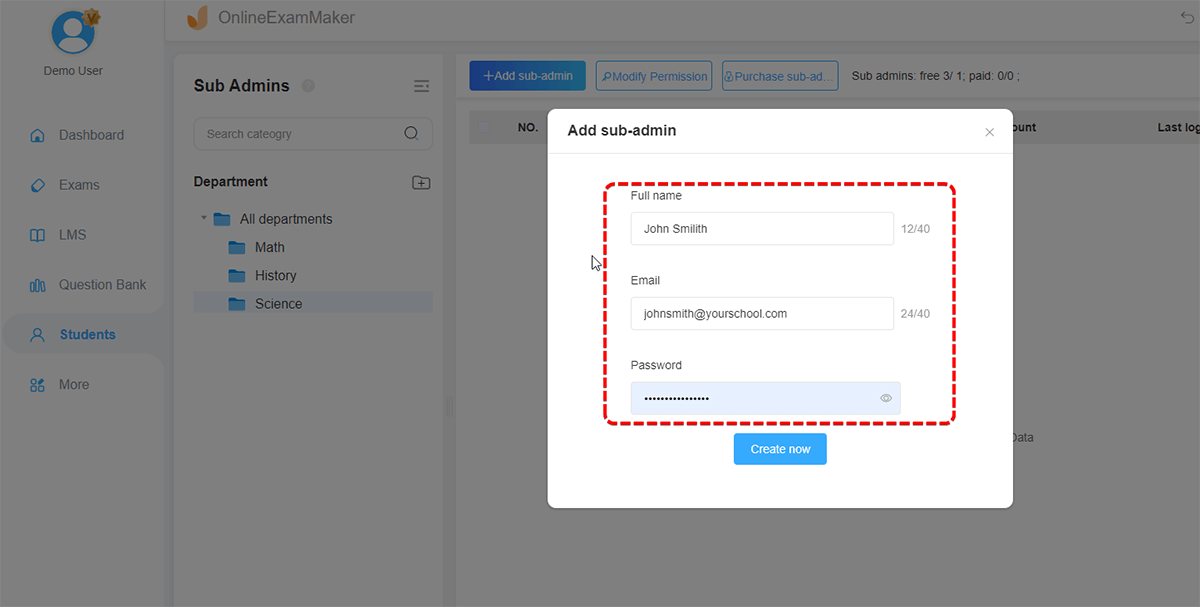
الخطوة 5: بعد النقر فوق "إنشاء الآن"، ستظهر فقاعة أخرى تسألك عن الأذونات التي ستمنحها للمشرف الفرعي، نظرًا لأنهما الوالدين، انقر فوق الخيار "إدارة فئة الطفل" وانقر فوق "حفظ".
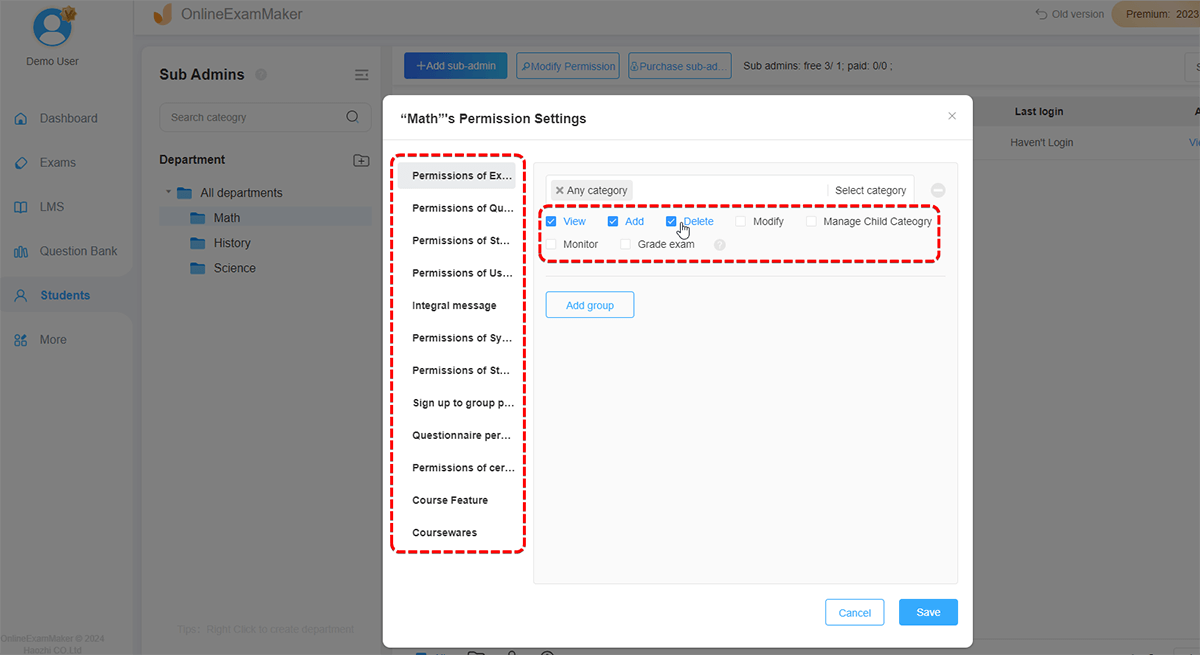
فوائد دعوة أولياء الأمور إلى الفصول الدراسية عبر الإنترنت لأطفالهم
البقاء على علم
يعد البقاء على اطلاع أمرًا مهمًا يجب على الوالدين إعطاء الأولوية له. لا مزيد من القلق بشأن المكالمات الهاتفية المحمومة من المعلمين أو مديري المدارس. يمكنهم الآن معرفة الأعمال الصفية أو الأعمال الجماعية أو المشاريع التي يقوم بها أطفالهم. وسيكونون أيضًا على دراية جيدة إذا كانت هناك إعلانات صفية من المعلمين.
يوفر الدعم
يمكن للوالدين الأكثر مشاركة تقديم المزيد من الدعم لأطفالهم. على الأرجح لن يكون لدى الطلاب أعمال منزلية أو مشاريع لم يتم اجتيازها لأن الآباء يمكنهم الآن معرفة وقت استحقاق هذه الواجبات الدراسية ويمكنهم الآن دعم أطفالهم ومساعدتهم بشكل أفضل من خلال رؤية ما يعمل عليه الطفل بالضبط وكيف يعمل.
الشعور بمزيد من الارتباط
يمكن أن تساعد هذه الميزة الآباء على الشعور بأنهم أكثر ارتباطًا بأطفالهم. ومن خلال مساعدتهم ومعرفة مدى تقدمهم وتقديم الدعم العاطفي لهم، سيشعر الأطفال بمزيد من الحب والتقدير من قبل والديهم. إنها طريقة رائعة لبناء الروابط والتواصل مع كل من الوالدين والأطفال.
لا مزيد من الغموض، والواجبات المنزلية التي لم يتم اجتيازها، أو الاختبارات التي لم يتم اجتيازها! يتيح Google Classroom للآباء الوصول إلى فصلك الدراسي. يمكنهم رؤية المشاريع، والمواعيد النهائية القادمة، وحتى المناقشات الصفية – كل ذلك ببضع نقرات!
اتبع الخطوات المذكورة أعلاه، واسمح للوالدين بالحصول على هذا الوصول المذهل. وقبل أن تدرك ذلك، سيشجع الآباء مغامرات أطفالهم التعليمية بجانبك. تذكر أن العمل الجماعي يجعل الحلم يتحقق!